MS Office 2016 nema dugačak popisstrašne nove značajke. Novih dodataka u sustavu Office 2016 malo je i nisu za sve. Štoviše, nisu sve nove značajke funkcionalne prirode. MS Office 2016 uložio je napor kako bi UI postao ljepši. Sad dolazi s tamnom i svijetlom temom, a dodan je pozadinski dizajn u naslovnoj traci. Dizajn prema zadanim postavkama prikazuje oblake, ali možete ga promijeniti ili u potpunosti ukloniti ako želite. Evo kako.

Opcije dizajna za pozadinu naslovne trakeograničeni su na one koji dolaze s Officeom 2016, tako da možete odabrati jedan od njih ili možete sakriti pozadinu i držati naslovnu traku običnom kao što je bila u starijim verzijama sustava Office.
Da biste sakrili ili promijenili pozadinu, otvorite MS Word(ili bilo koju drugu aplikaciju za Office 2016) i idite na Datoteka> Opcije. Na kartici Općenito pomaknite se prema dolje do odjeljka "Prilagodite svoju kopiju Microsoft Officea" i otvorite padajući izbornik Pozadina sustava Office. Pronaći ćete popis svih dostupnih pozadina i opciju "Bez pozadine" koju možete odabrati da biste je potpuno onemogućili.
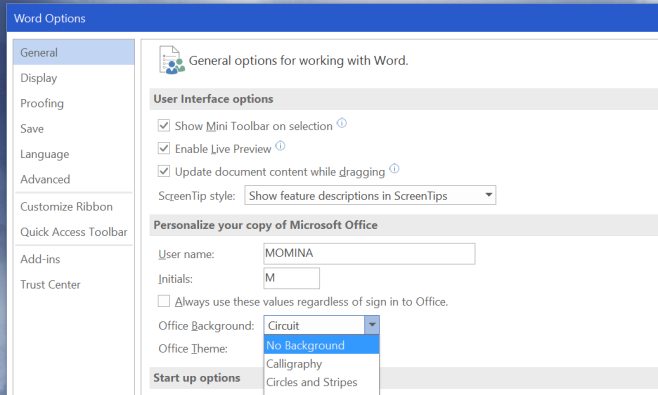
Ako na naslovnoj traci ne vidite pozadinua ta postavka nedostaje u prozoru Opcije jer niste prijavljeni na svoj Microsoft račun u MS Officeu. To mu omogućuje. Korisnici sustava Windows 10 vidjet će to bez problema ako su povezali Microsoftov račun na Windows 10. Za korisnike Windowsa 10 koji koriste lokalni račun, a za one koji nisu na Windows 10, pozadinu mogu dodati prijavljivanjem u MS Office sa svojim Microsoftov račun.


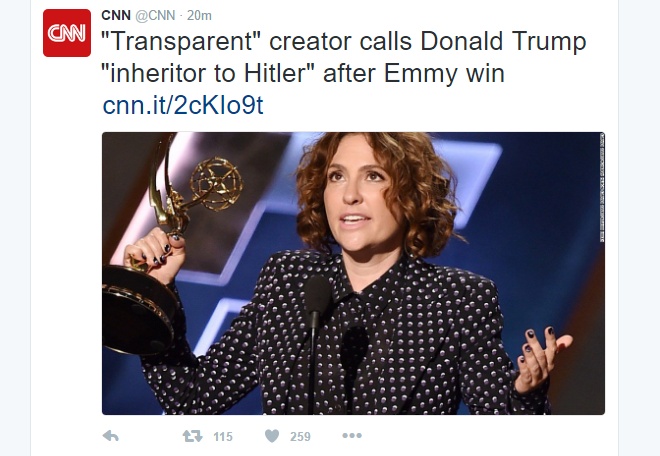









komentari